Movavi Video Converter
Tous vos fichiers multimédias dans le format désiré !

We use cookies to improve the services we offer you. By continuing to browse this site, you consent to keep them in accordance with our Privacy Policy.
M2TS se rapporte à la vidéo de haute définition, car c’est en fait l’extension de fichier du format conteneur du flux de transport MPEG-2, utilisé sur Blu-ray. Les fichiers M2TS sont rarement lisibles sur les appareils mobiles et même sur des ordinateurs, et en plus ce format n’est pas compatible avec YouTube ou d’autres sites d’hébergement de vidéos. Pour arriver à lire les vidéos en M2TS sur les iPhone, iPad et d’autres appareils et pour pouvoir les partager sur YouTube nous vous recommandons d'abord de convertir M2TS en MP4, MKV ou dans d'autres formats répandus. Avec un logiciel spécial, comme par exemple Movavi Video Converter, c’est vite fait et très simple. Ce convertisseur est rapide comme l’éclair et facile à utiliser, il est capable de convertir entre plus de 180 formats vidéo, audio et image. Vous allez pouvoir convertir M2TS en AVI ou MP4 en deux secondes sans perte de qualité !
Téléchargez Movavi Video Converter pour Windows ou Mac et suivez les étapes ci-dessous.
Étape 1. Installez Movavi Video Converter
Téléchargez le programme en français, ouvrez le fichier et suivez le guide d’installation à l’écran.
Étape 2. Importez les fichiers à convertir
Cliquez sur Ajouter des fichiers à l’angle supérieur gauche de la fenêtre du programme, ensuite sur Ajouter des vidéos. Importez le fichier M2TS que vous souhaitez convertir dans un autre format. Vous pouvez importer un ensemble de fichiers pour les transformer en même temps, car Movavi Video Converter soutient la conversion par lot.
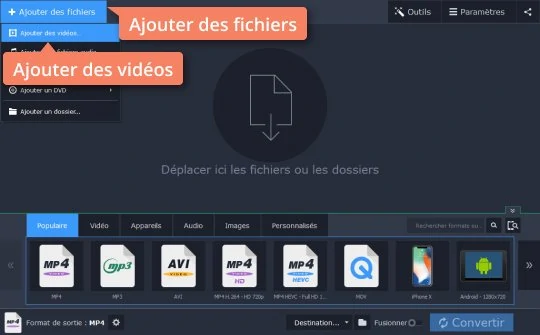
Étape 3. Sélectionnez le format de sortie
Accédez à l'onglet Vidéo et ouvrez le groupe de préréglages souhaité. Si vous voulez convertir M2TS en MKV, AVI, MP4 ou d'autres formats vidéo populaires cliquez sur les préréglages utilisateur correspondants. Vous pouvez également déterminer automatiquement le format pour votre appareil : connectez l'appareil à l’ordinateur et cliquez sur le bouton Détection d’appareils.
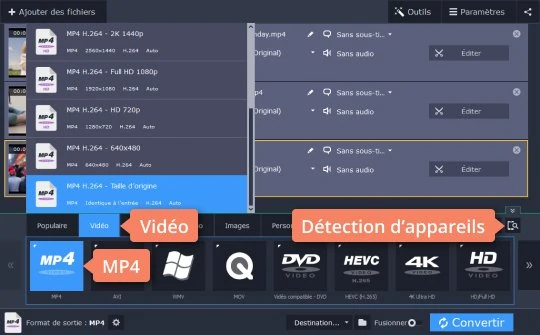
Étape 4. Lancez la conversion et enregistrez le résultat
Pour sélectionner un dossier de destination pour vos fichiers convertis, cliquez sur l’icône du dossier. Une fois la destination indiquée, appuyez sur Convertir. Ça y est !
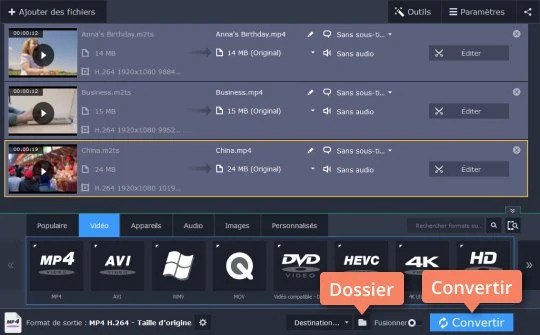
Movavi Video Converter
Tous vos fichiers multimédias dans le format désiré !

Découvrez d’autres guides pratiques
Rejoignez-nous pour obtenir des guides pratiques, des offres spéciales et des conseils sur les applications !



1.5М+ utilisateurs déjà abonnés à notre newsletter